教程介绍
更新了全新Windows11系统之后很多都遇到了无法启动开机的问题,所以本站就为你们带来了Windows11更新后无法启动解决方法,如果你不清楚怎么解决就来看看吧,能够帮助你更好。
解决方法
1、首先,连接电源,尝试启动电脑,按住shift键强制重启系统。
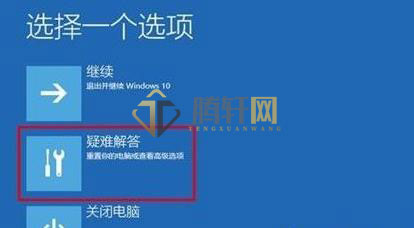
2、之后即可进入到安全模式,选择“启动设置”的选项。
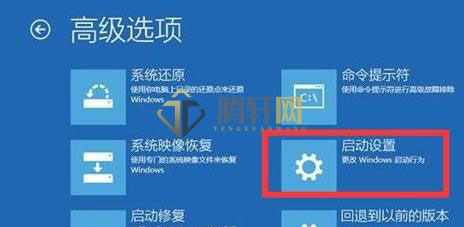
3、随后,在启动设置中点击“4~6”之间的选项。
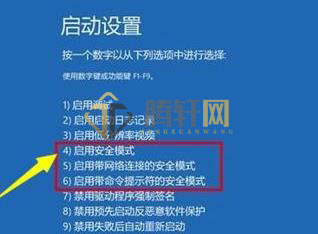
4、之后,按下快捷键“win+r”键打开运行窗口输入“msconfig”命令。
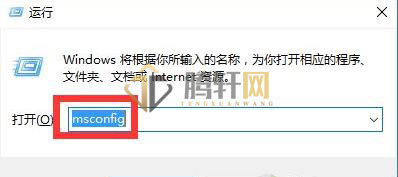
5、最后,点击选择常规选项卡,勾选“诊断启动”点击确定按键即可。

以上本篇文章的全部内容了,感兴趣的小伙伴可以看看,更多精彩内容关注腾轩网www.tengxuanw.com







